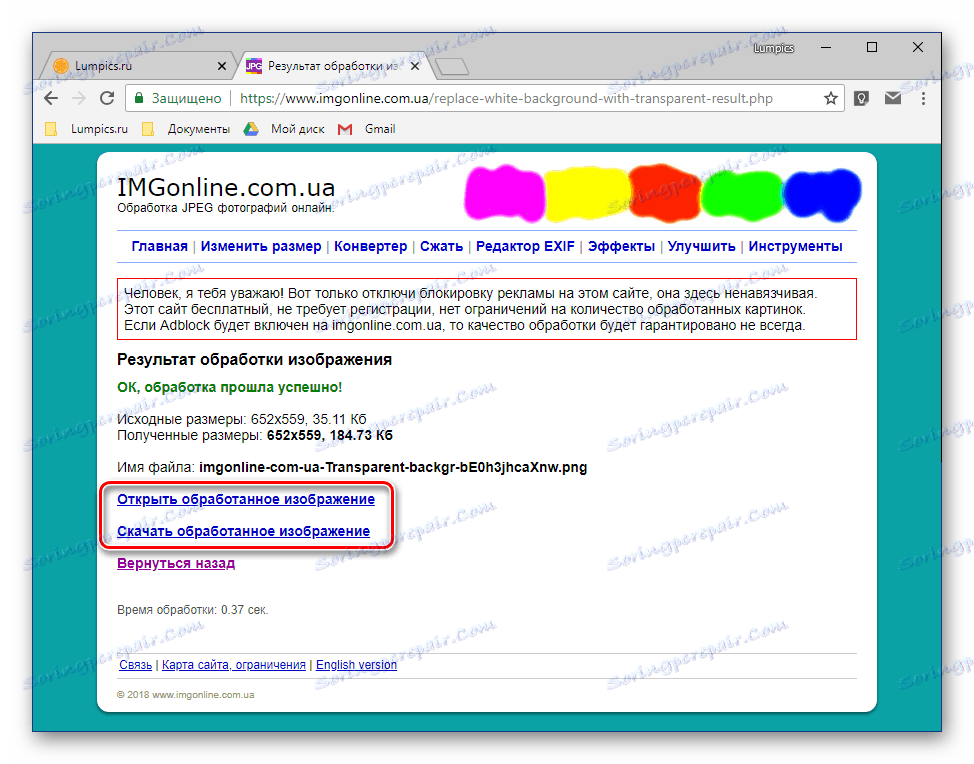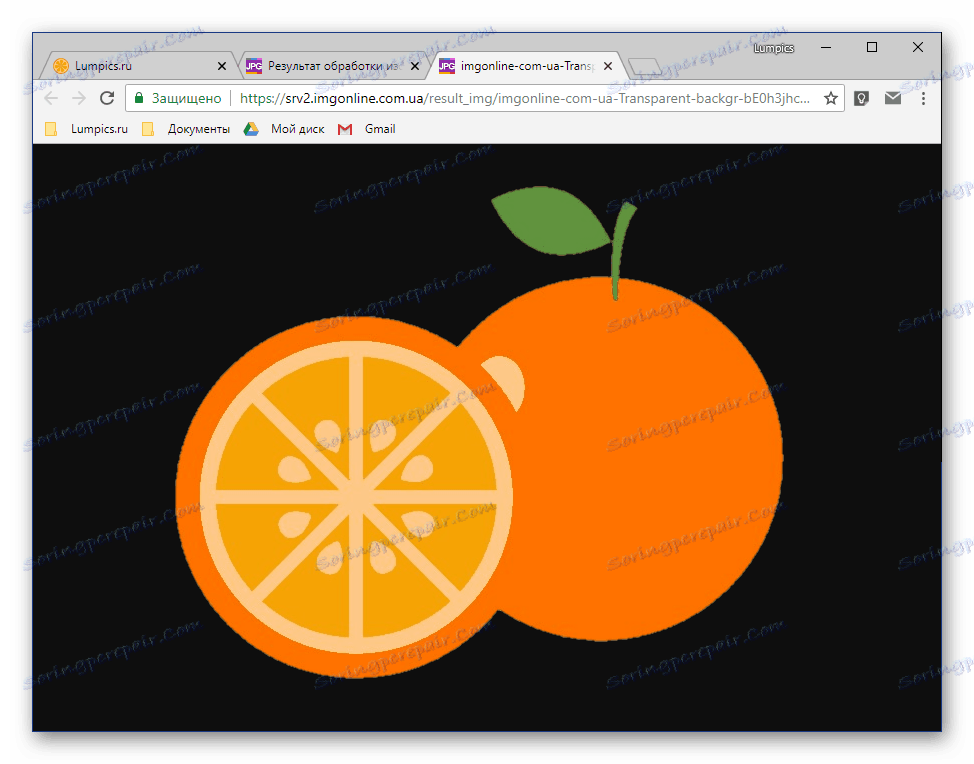Izrada transparentne slike na mreži
S vremena na vrijeme mnogi korisnici suočeni su s potrebom da se promijeni transparentnost slike. Prije svega, ova akcija uključuje uklanjanje pozadine, ali ponekad je potrebno da cijela slika ili fotografija bude više ili manje prozirna. O svakoj od ovih opcija govorimo u današnjem članku.
sadržaj
Izrada slike transparentno na mreži
Naravno, mnogo je prikladnije obraditi i modificirati grafičke datoteke, ukloniti pozadinu ili druge elemente na njima pomoću specijaliziranih programa - urednika. No, kada takav softver ne postoji, ili ne postoji želja da ga instalirate na računalo, sasvim je moguće pribjeći jednom od mnogih online usluge , Srećom, s postavljenim zadatkom oni se dobro nositi, dopuštajući ne samo da slike budu transparentni, već i da izvode niz drugih manipulacija.
Napomena: Možete postići željeni učinak transparentnosti pomoću PNG datoteka. No, s JPEG-om, u kojem se, primjerice, spremaju fotografije, mogu se pojaviti određeni problemi.
Metoda 1: IMGOnline
Ova web usluga pruža prilično velike mogućnosti za rad s grafičkim datotekama. Dakle, u svom arsenalu postoje alati za promjenu veličine, komprimiranje, obrezivanje, pretvaranje slika i njihovu obradu efektima. Naravno, tu je i funkcija koja nam je potrebna - promjena transparentnosti.
Idite na online uslugu IMGOnline
- Jednom na mjestu, kliknite na gumb "Odabir datoteke" . Otvorit će se standardni Windows Explorer prozor. U njemu idite na mapu sa slikom, čija transparentnost želite promijeniti. Odaberite ga i kliknite gumb "Otvori" .
- Sljedeći korak je postavljanje parametara za zamjenu pozadine. Ako vam je potrebna prozirna, ne mijenjajte ništa u ovom odjeljku. Ako je potrebno zamijeniti drugim monofonskim pozadinama, odaberite bilo koji dostupan s padajućeg popisa. Osim toga, možete upisati HEX kod u boji ili otvoriti paletu i odabrati odgovarajuću nijansu.
- Nakon što smo odlučili o parametrima pozadine, odabrali smo format za spremanje obrađene slike. Preporučujemo da postavite kvačicu protiv PNG proširenja, nakon čega trebate kliknuti "U redu" .
- Slika će biti obrađena odmah.
![Rezultat obrade slike na IMGOnline online servisu]()
Na sljedećoj stranici možete je otvoriti na zasebnoj kartici za pregled (to će vam pomoći da shvatite je li pozadina stvarno postala transparentna)
![Slika s prozirnom pozadinom na IMGOnlineu]()
ili odmah spremiti na računalo.
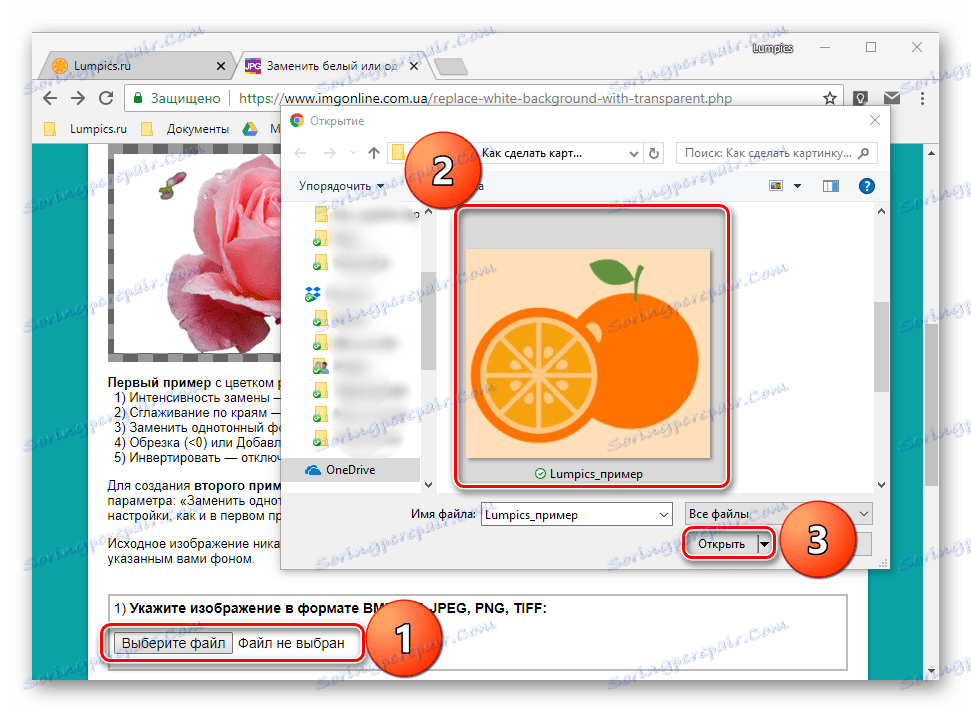
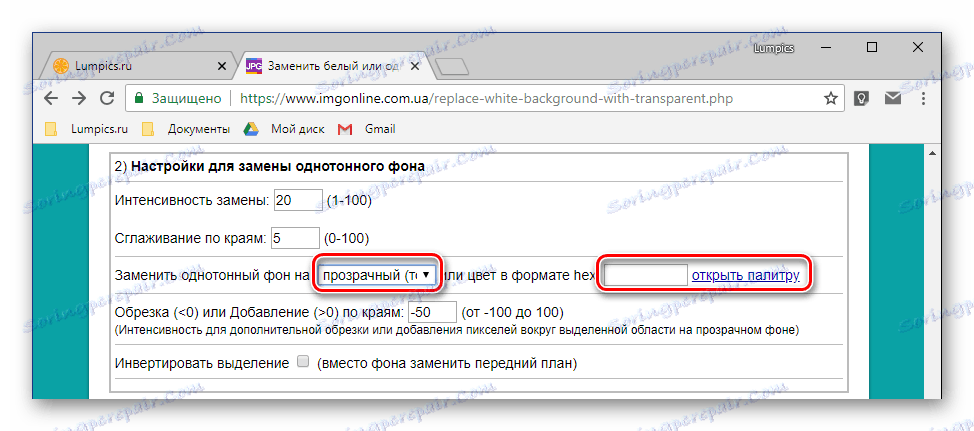
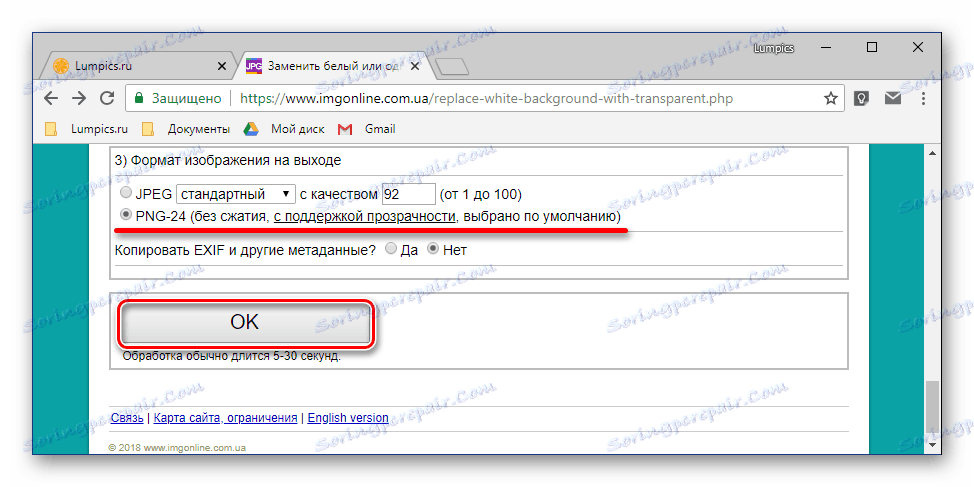
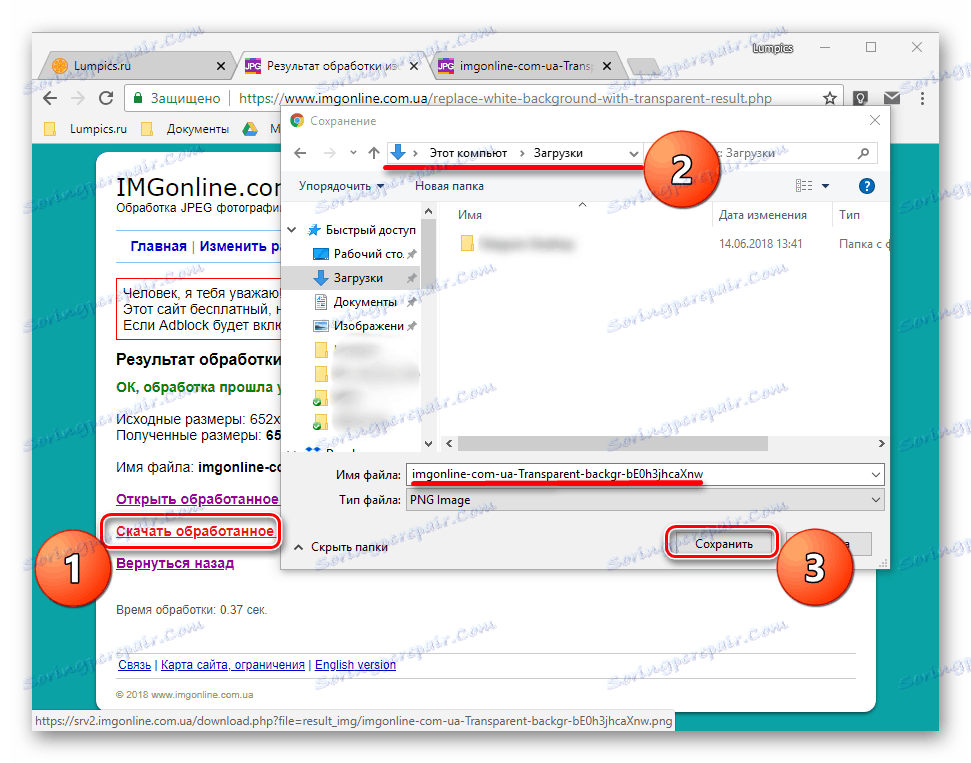
Dakle, samo možete promijeniti prozirnost fotografije, ili bolje, pozadinu, koristeći IMGOnline online uslugu. Međutim, on ima i nedostatke - stvarno kvalitativno, samo se uniformna pozadina može idealno promijeniti. Ako je riječ o nijansama ili jednostavno višestrukim bojama, samo će jedna od boja biti uklonjena. Osim toga, algoritmi usluga se ne mogu nazvati dovoljno pametni, a ako se boja pozadine podudara s bojom elementa na slici, ona će također postati transparentna.
2. način: Foto ulica
Sljedeće stranice, koje ćemo razmotriti, pružaju priliku za potpuno drugačiji pristup stvaranju transparentne slike. Stvarno ga čini, a ne samo uklanja jedinstvenu pozadinu. Fotomulica web servis će biti korisno u slučajevima kada je olakšavanje slike potrebna, na primjer, da ga prekriti na drugi ili ga koristiti kao vlasnički podloga vodenog dokumenta. Razmislite o tome kako raditi s njim.
Idite na online uslugu Photolitsa
- Na glavnoj stranici stranice kliknite gumb "Otvori foto uređivač" .
- Nadalje, možda ćete morati dopustiti da web usluga koristi Flash player , za koju samo trebate kliknuti prazno polje, a zatim kliknite "Dopusti" u skočnom prozoru. U uređivaču fotografija koji će se prikazati kliknite gumb "Prijenos fotografije" koji se nalazi u gornjem desnom kutu.
- Zatim kliknite "Preuzmi s računala" ili odaberite drugu opciju ako imate vezu na sliku na internetu.
- Na ažuriranoj stranici web servisa kliknite gumb "Odaberi fotografiju" , u otvorenom prozoru sustava "Explorer" idite u mapu s fotografijom, odaberite ga i kliknite "Otvori" .
- Kada se slika doda u uređivač fotografija, kliknite gumb "Učinci" koji se nalazi na dnu lijevog okna.
- U gornjem desnom dijelu, klikom na kružnu "-" ikonu promijenite stupanj transparentnosti slike.
- Nakon što ste postigli prihvatljiv rezultat, kliknite "Collapse" da biste otvorili glavni izbornik urednika na web stranici Photulica.
- Tamo kliknite gumb "Spremi" koji se nalazi ispod.
- Zatim odaberite željenu opciju preuzimanja. Zadana postavka je "Spremi na računalo" , ali možete odabrati drugu. Nakon definiranja, kliknite "U redu" .
- Usluga će vam pružiti priliku da odaberete kvalitetu konačne datoteke. Označite okvir pored stavke "Velika veličina" i pri dnu retka "Nemoj ispisivati logotip". Kliknite "U redu" .
- Započinje postupak spremanja rezultata koji, iz nepoznatih razloga, može potrajati nekoliko minuta.
- Kad spremite izmijenjenu sliku, online usluga će vam pružiti vezu za njezino preuzimanje. Kliknite na nju - slika će se otvoriti na kartici preglednika, odakle se može spremiti na računalo. Desnom tipkom miša kliknite "Save file as ..." . Navedite željeni direktorij za postavljanje datoteke za preuzimanje i kliknite "Spremi".
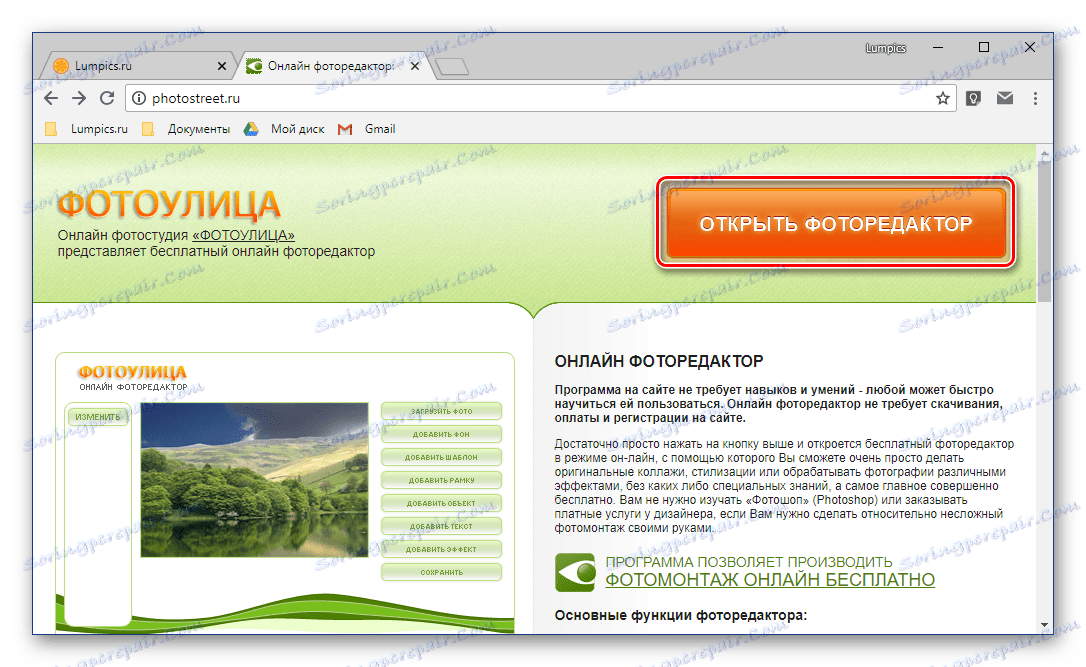
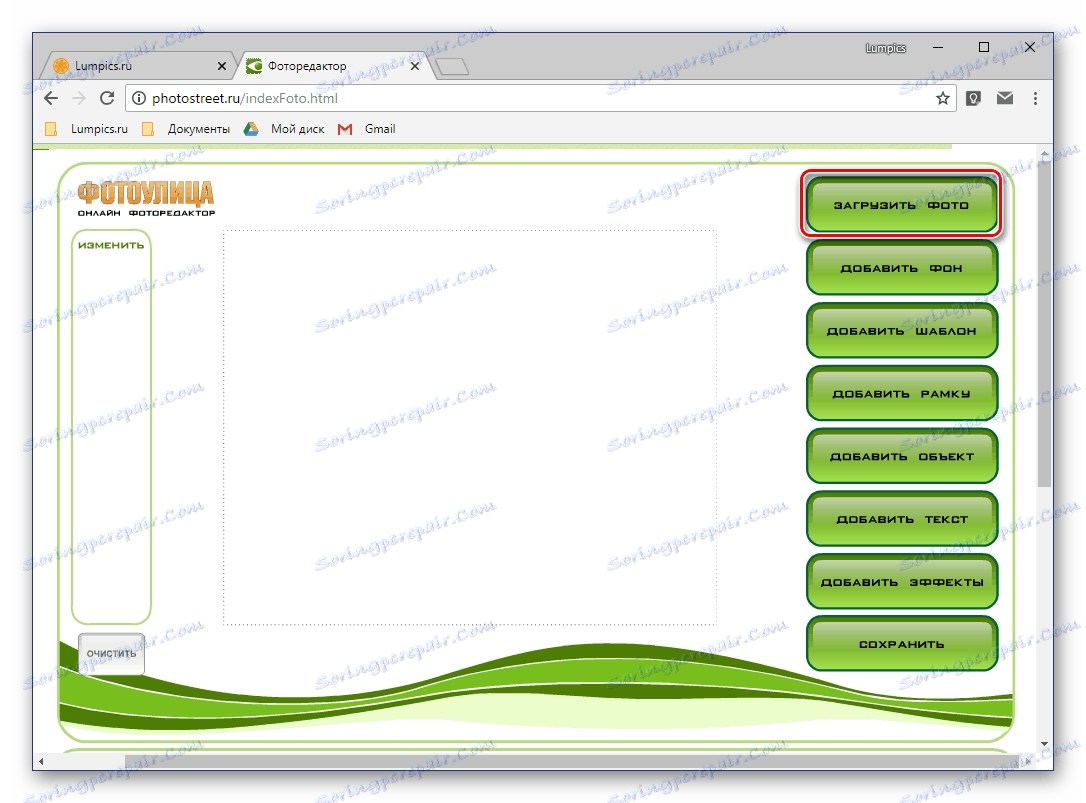
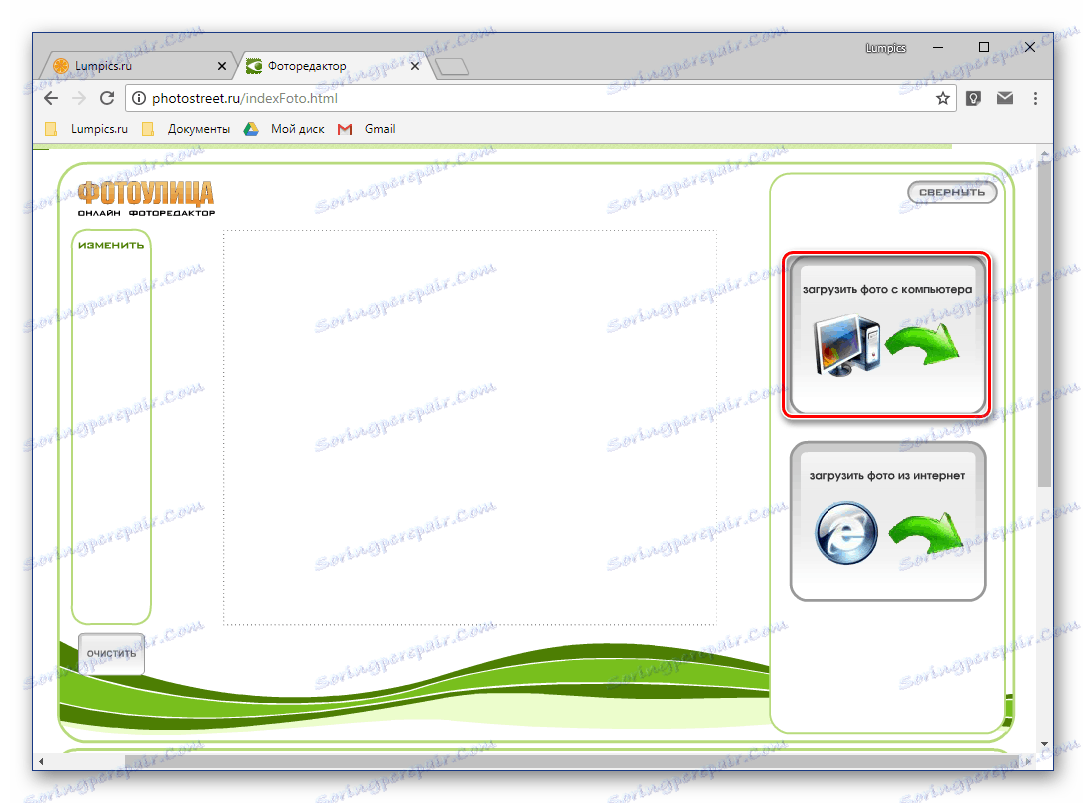
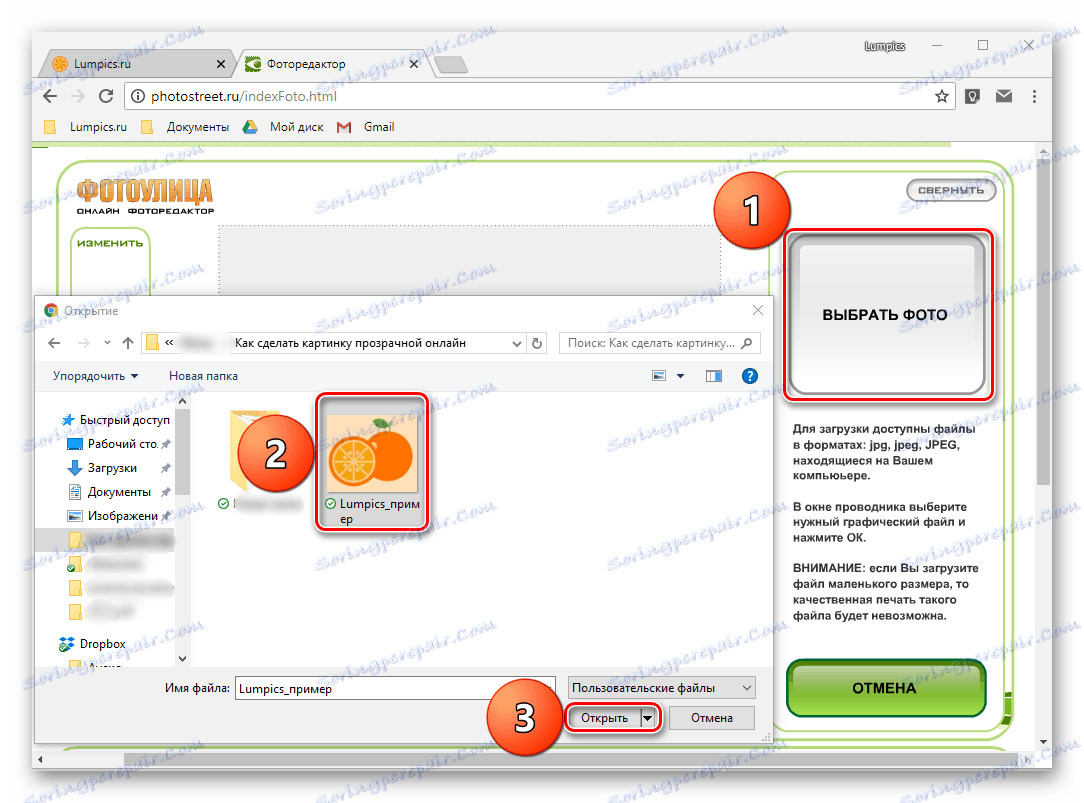
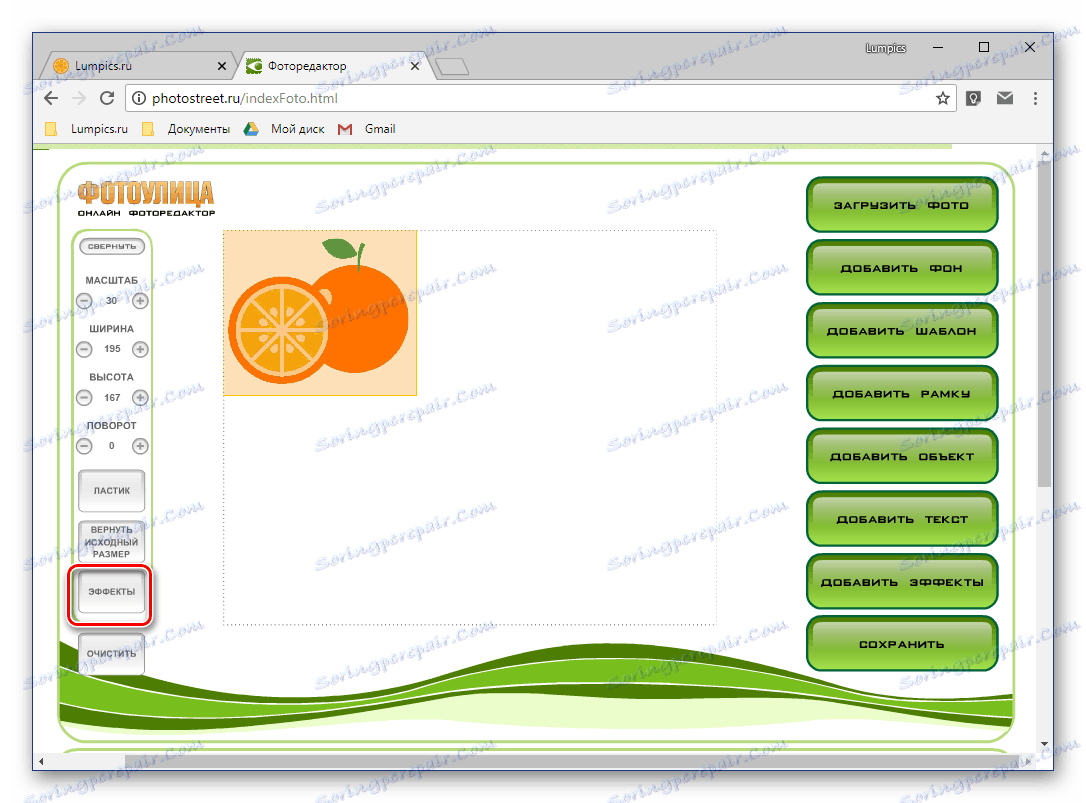
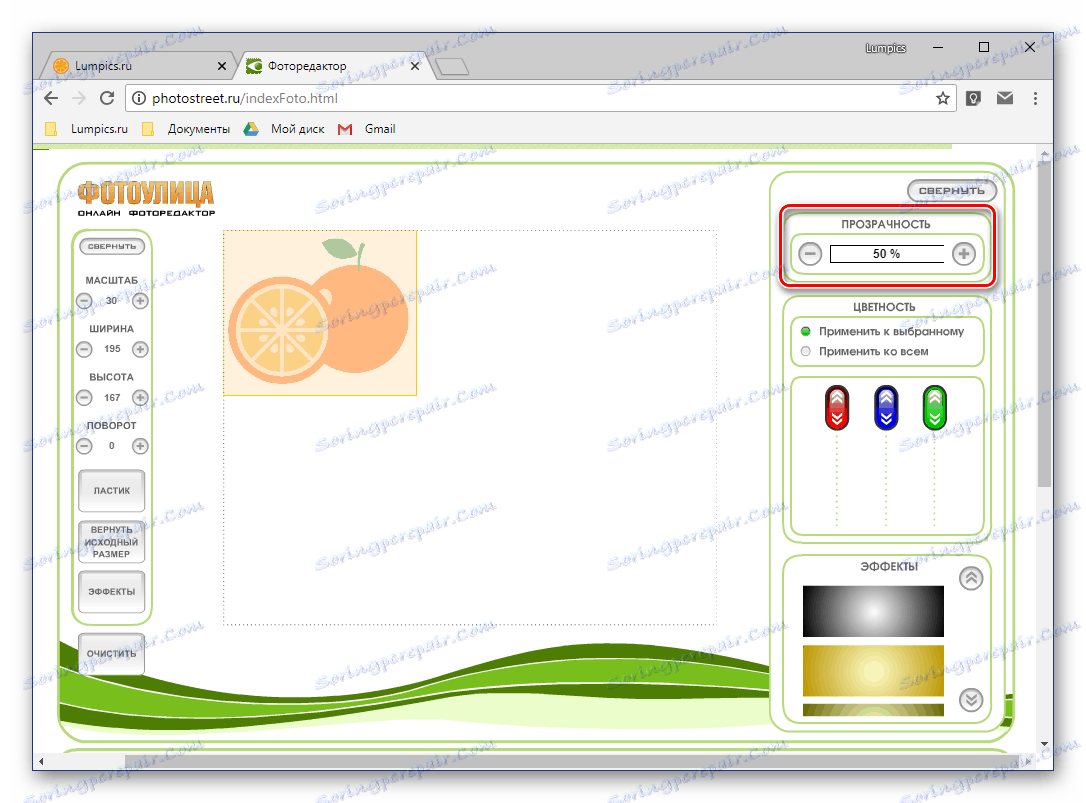
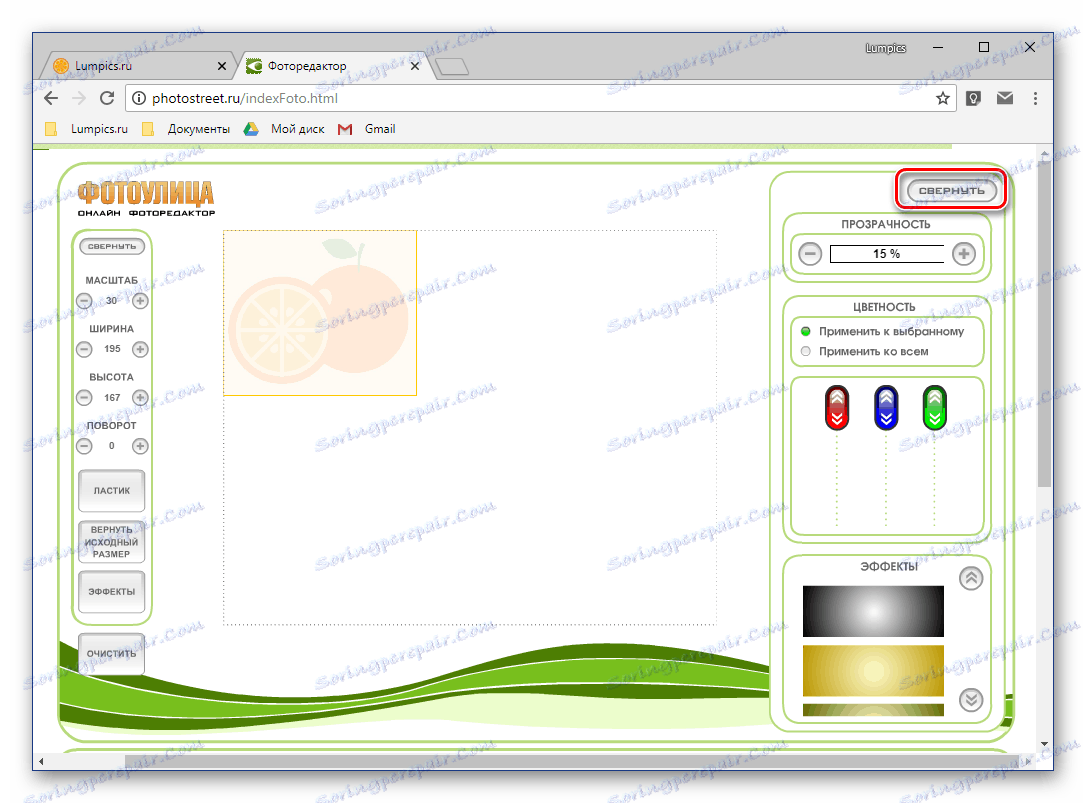
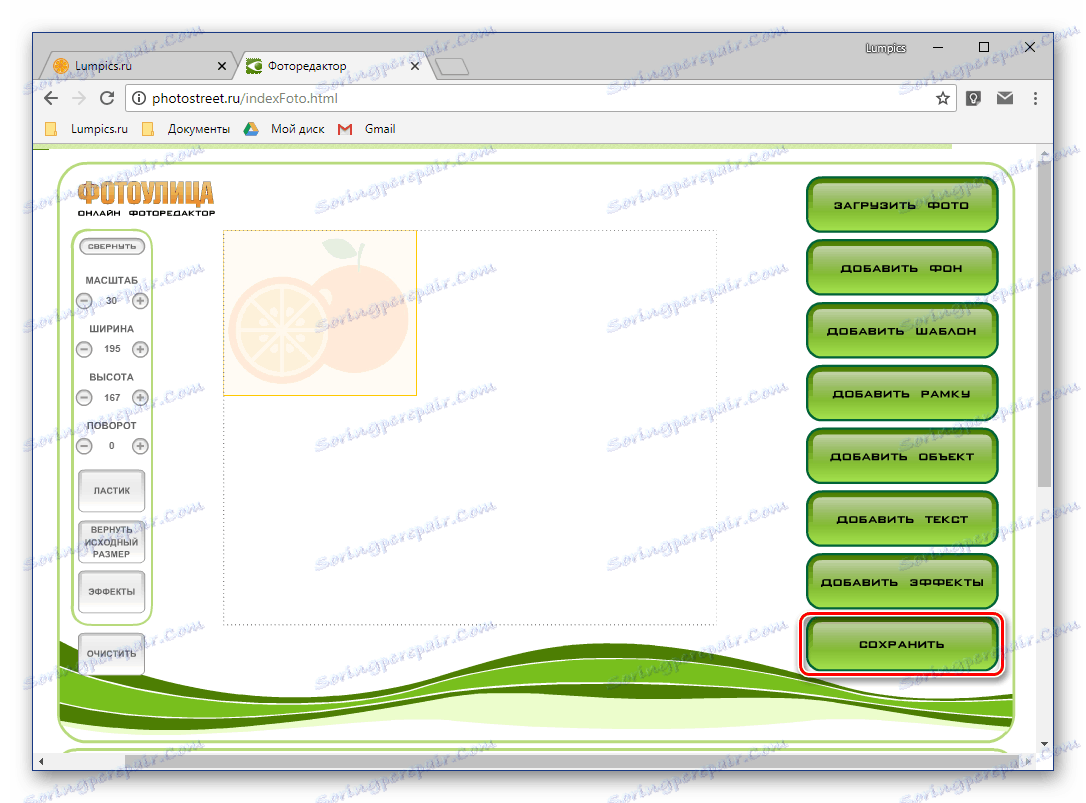
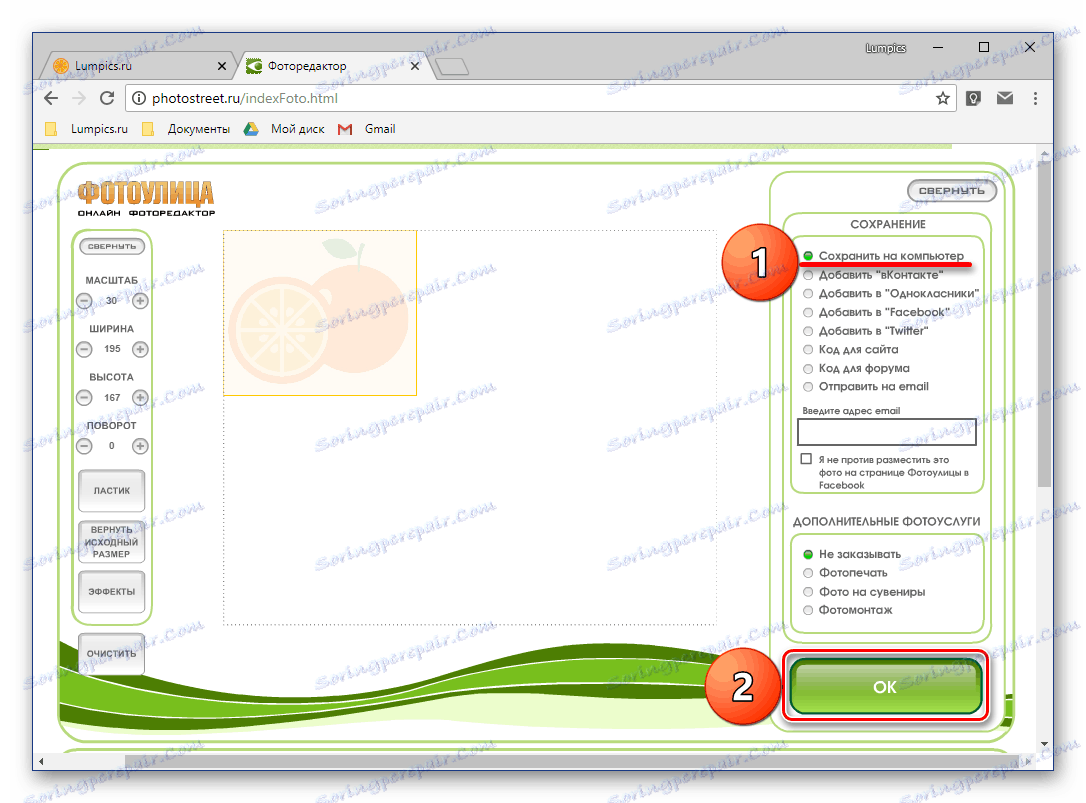
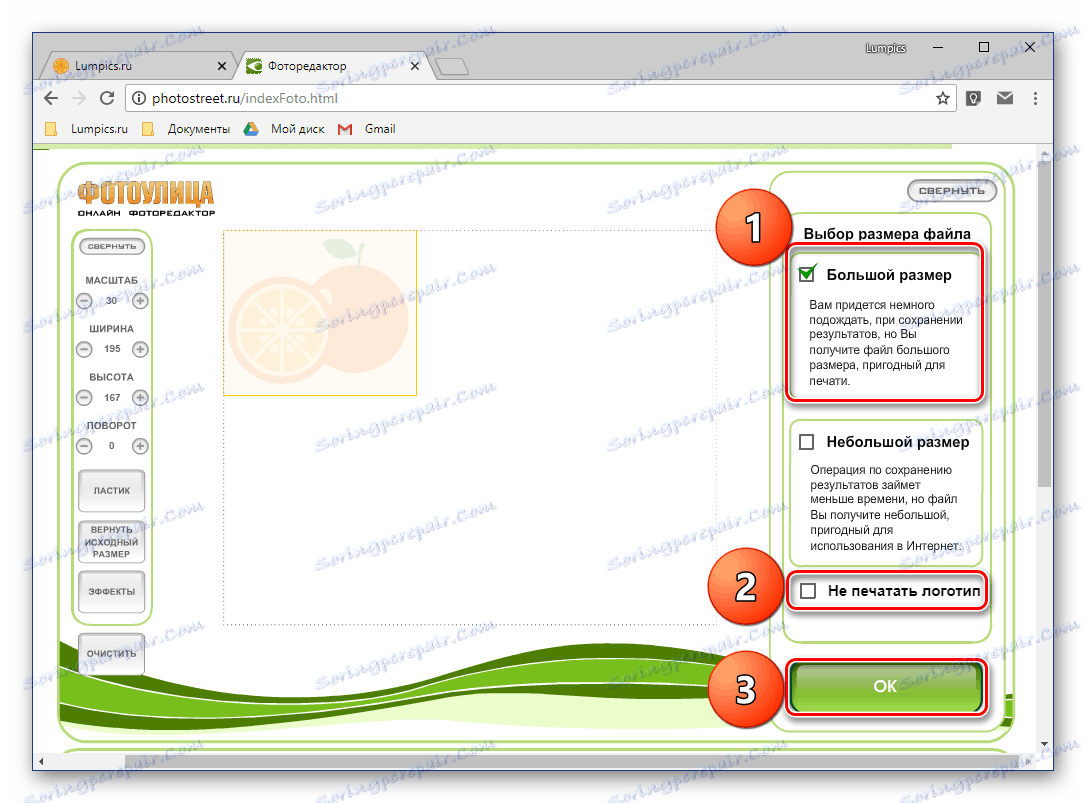
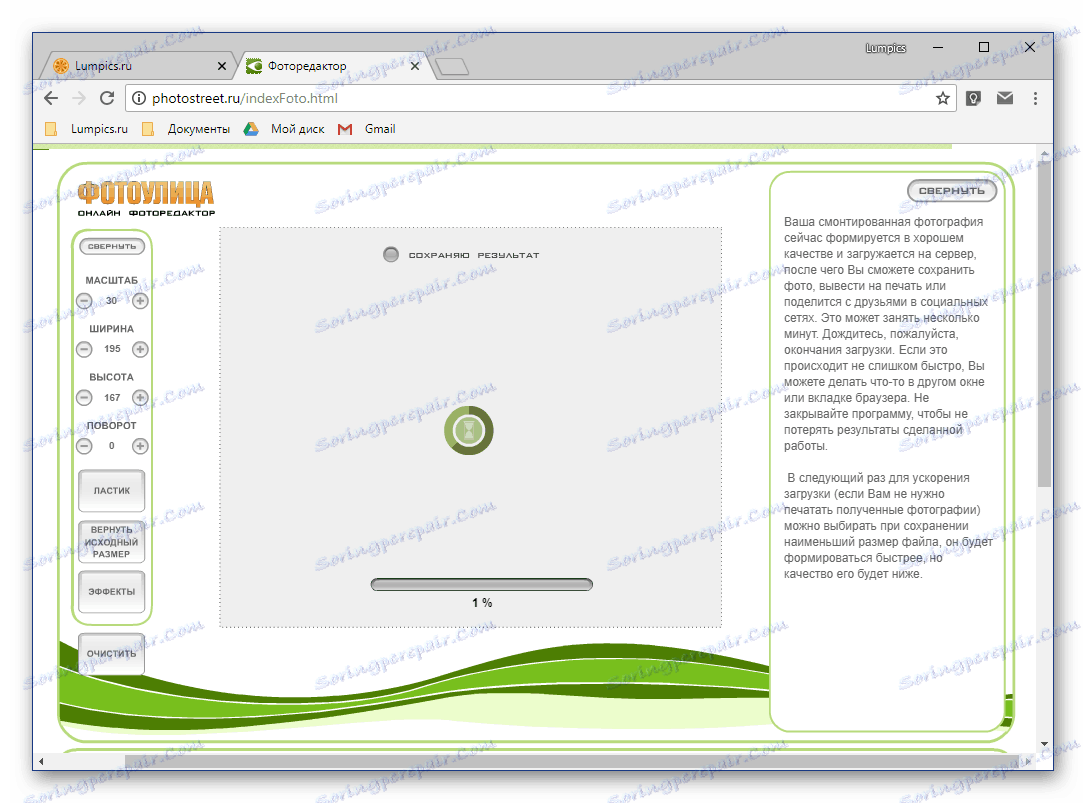
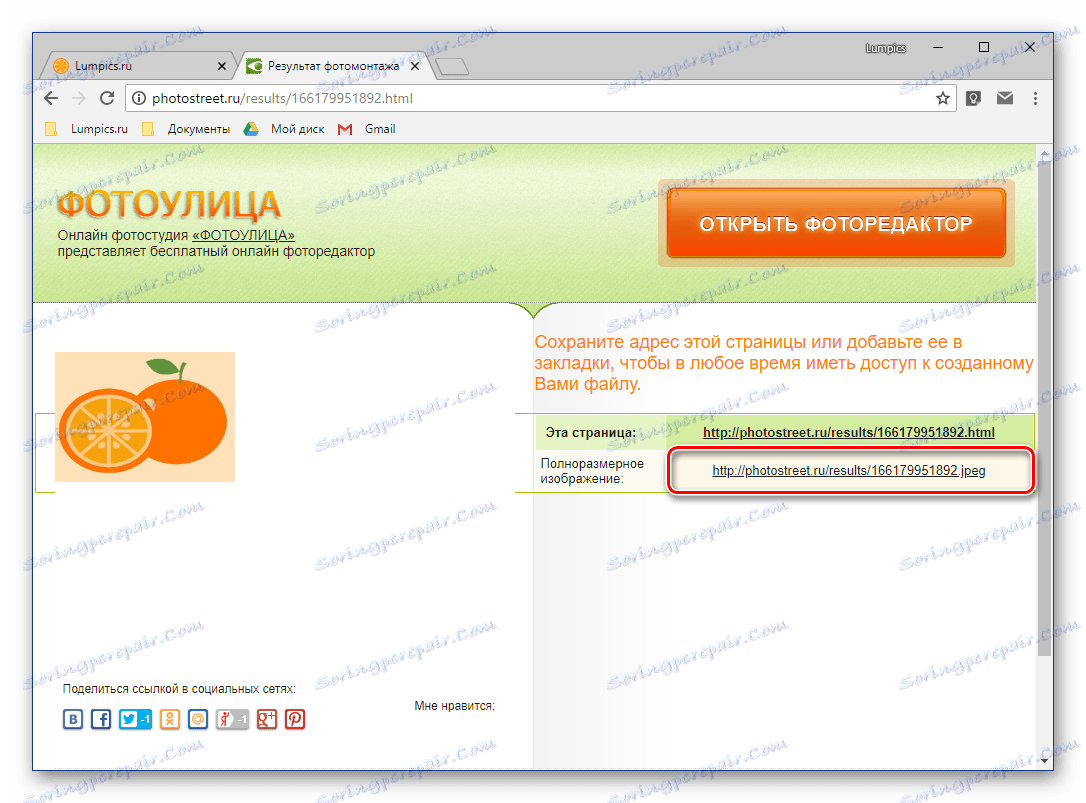
Promjena transparentnosti slike pomoću urednika integriranog u online uslugu Photoulitsa zahtijeva malo više napora i radnje nego što je opisano u prethodnoj IMGOnline metodi. No, nakon svega, obavlja obradu na potpuno drugačijem načelu. Važno je uzeti u obzir sljedeće: za slike u JPG formatu, a ne transparentnost će se zapravo mijenjati, no svjetlina, odnosno slika postaje svjetlija. No, s PNG datotekama koje podržavaju transparentnost prema zadanim postavkama, sve će biti točno onako kako je bilo namjerno - slika koja postaje svjetlija vizualno će postati transparentnija u odnosu na smanjenje tog pokazatelja.
Vidi također: Kako napraviti sliku transparentnom Photoshop , CorelDraw , PowerPoint , riječ
zaključak
Na njemu ćemo završiti. U članku su pregledane dvije jednostavne internetske usluge, kojima možete jasno prikazati sliku. Oni rade na potpuno drugačijim načelima, pružajući mogućnost radikalno različitih vrsta obrade. Zapravo, upravo su time zaslužili svoje mjesto u našem materijalu, za koji se nadamo da je korisno za vas.